Cómo conectar un PC nuevo o viejo a la TV sin cables o con HDMI, VGA o Wifi
Si eres de los que le gusta disfrutar de la mejor experiencia mientras utilizas tu ordenador, debes estar atento a lo que te explicaremos a continuación. Aunque el sonido y la imagen de tu monitor o pantalla del portátil pueden ser de buena calidad, al conectarlo a un TV obtendrás mejores prestaciones.
En Mira Cómo Hacerlo te explicaremos mediante este artículo, cómo puedes conectar tu ordenador directamente al TV. De esa forma, la imagen que obtengas y el sonido, particularmente serán de mejor calidad. También puedes conocer más de temas similares accediendo aquí para saber más sobre los Smart TV.
Conecta tu Ordenador a la TV con un cable HDMI
Debes saber que para poder conectar tu PC al TV, debes tener ranuras HDMI en ambos equipos. Una vez que te asegures que si la poseen, sigue los siguientes pasos:
- Para realizar las conexiones, debes verificar que tanto el televisor como el ordenador, de escritorio o portátil, se encuentren apagados.
- Procede a realizar la conexión entre el TV y el ordenador/portátil. Para esto, ubica la ranura de entrada HDMI detrás del TV y la de salida del ordenador o portátil.
- Realiza cada conexión en las ranuras correspondientes. Debes asegurarte de poseer un cable HDMI de buena calidad para que evites tener baja calidad en video y sonido.
- Enciende ambos equipos, tanto el ordenador como el televisor.
- Con el televisor encendido, utiliza tu control para seleccionar la entrada HDMI. Este procedimiento puede variar según el TV con el que cuentes. Recuerda que puedes ubicar el manual del fabricante para cualquier duda.
- Listo! Si tienes el ordenador encendido puede notar que tanto la imagen como el sonido lo puedes disfrutar desde el TV.

Recuerda que puedes controlar el sonido desde tu ordenador. Pero también lo puedes hacer desde el televisor. Así que cerciórate de que el TV tenga el volumen adecuado, para que puedas escuchar al nivel que desees.
También es importante que sepas, que puedes revisar la configuración de la tarjeta de sonido. Esto es importante, porque puede ocurrirte que no tengas activado la salida del sonido digital por HDMI. Para hacer esto, sencillamente ingresa a las propiedades del sonido y ubica el controlador de la tarjeta HDMI que posee tu equipo.
Si es el caso que tu ordenador no tiene una ranura HDMI, pero sí tiene DVI, no te preocupes. Adquiere un convertidor DVI/HDMI y puedes optar por las mismas ventajas. Simplemente tienes que seguir los pasos tal y como te los explicamos.
Puedes tener un Smart TV, incluso puede que sea de los últimos que salieron al mercado y cientos de cosas más. Pero no hay nada más cómodo que tener un PC conectado al televisor y disfrutar de todas las libertadas que este es capaz de darte.
Por eso no hay nada mejor que tener un mini PC conectado ya que estos no ocupan nada de espacio y son bastante potentes para poder hacer muchas cosas sin ninguna clase de problema. Aunque eso sí, para estar más cómodo, asegúrate de tener un mouse y teclado inalámbrico o Telepad y sacarle de esta forma el máximo provecho posible.
¿Puedes utilizar tu teléfono como mando para la Smart TV?
Quizás esto te sorprenda un poco, pero la verdad es que sí. A decir verdad, se trata de un dato bastante curioso del que muy pocos tienen conocimiento. Claro, no todos los dispositivos móviles funcionan para esto, ya que deben contar con cierta tecnología y poseer ciertas características.
Pero en caso tal que quieras saber más sobre esto, te invitamos a que veas cómo puedes usar tu móvil Samsung como si fuera un control Remoto. Cabe mencionar que dicha información puede que te sirva si tienes teléfonos de buena gama pero de otras marcas importantes como la Samsung.
Por otro lado, tienes que saber que todo Smart TV, necesita casi de forma obligatoria, aplicaciones para poder funcionar. Si desconoces cuáles son esas aplicaciones, tan solo tienes que entrar en ese link y descubrir cuáles son las más imprescindibles que debes instalar.

Las mejores mini Pc para conectarte a tu TV Smart
HP Pavilion Mini 300-050ns
Estéticamente es simplemente genial, no lo podemos negar. Además, por dentro también nos sorprende, ya que cuenta con un procesador Intel i5 de doble núcleo acompañado muy bien de 8 GB de memoria RAM además de con una Intel HD Graphics 5500. Con un disco de 1 TB para poder ver películas y guardar lo que quieras. La salida HDMI es fundamental en esta clase de PC. Además de tener cuatro puertos USB 3.0. Evidentemente viene con WiFi.
Intel Compute Stick
Muy pequeño sin dudas, pero eso no quiere decir que sea poco potente. Este Mini PC cuenta con un procesador Intel Atom z3735f de cuatro núcleos a 1.3 GHz. Además cuenta con 2 GB de memoria RAM ¿Se puede meter todo eso adentro de algo tan pequeño? Si y funciona de maravillas.
Con 32 GB de espacio para almacenar archivos. Además, puedes poner una microSD para ampliar considerablemente ese espacio. Está bastante bueno, porque dentro de todo no es caro y tiene un puerto USB y HDMI.
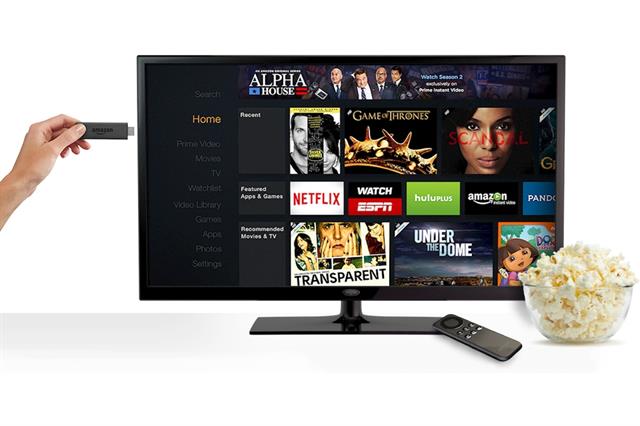
ASUS Vivo Stick
El diseño es bastante pequeño sin dudas por lo que resulta muy bueno para tener en, básicamente, cualquier lado. Además de que está muy cuidado y estéticamente queda lindo en donde lo dejes. Viene con Windows 10 y cuenta con un procesador Atom X5, 2 GB de memoria RAM. Nos encontramos con 32 GB de almacenamiento interno que quizás no sea demasiado… no en realidad no lo es. Cuenta con WiFi, HDMi, USB 2.0 y otro 3.0.
Apple Mac Mini
Porque lo mejor tenía que llegar al final. Todos sabemos que Apple vende productos a precio de oro, lo sabemos, pero son geniales. Exceptuando quizás la última Mac Book Pro que honestamente deja algo que desear. Dejando de lado eso tener un Apple Mac Mini es simplemente genial.
Porque tiene un Intel Core i5 de doble núcleo que va muy bien a 1.4 GHz. Además cuenta con 4 GB de memoria RAM o 16 depende lo que necesites. Sucede lo mismo con el procesador que si vamos al caso, puedes optar por un i7 en caso de que el i5 no sea suficiente para ti.
Has aprendido a Cómo Instalar tu PC al Televisor y disfrutar de la mejor imagen y sonido mientras trabajas en el ordenador. Para conocer de temas similares ingresa a nuestra sección de tutoriales.







